
תוכן עניינים:
- מְחַבֵּר John Day [email protected].
- Public 2024-01-30 09:17.
- שונה לאחרונה 2025-01-23 14:46.
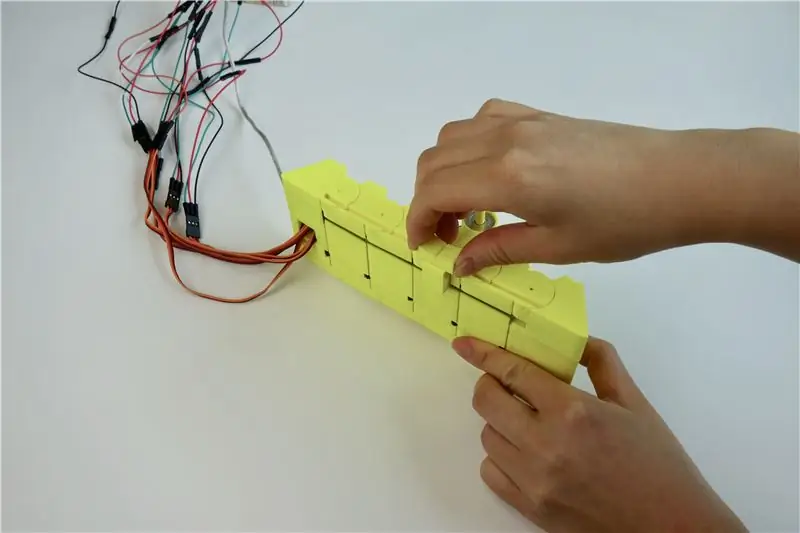

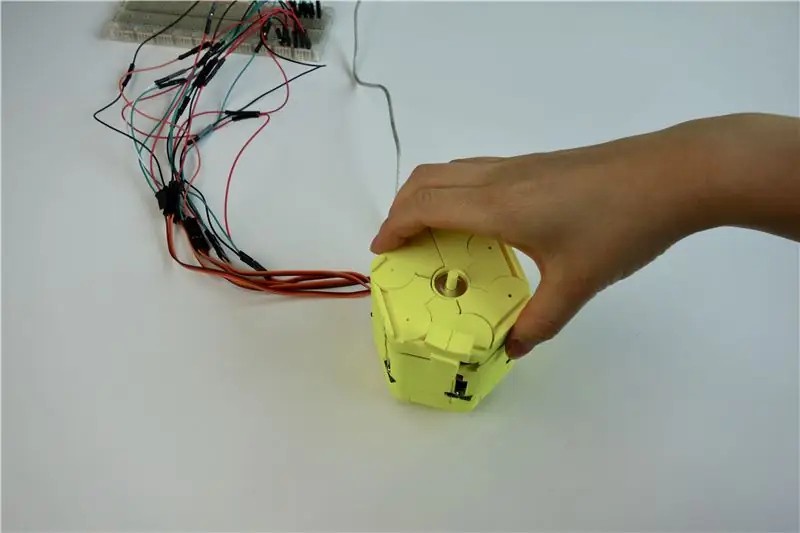
KnobSlider הוא מכשיר שמשנה צורה המחליף בין כפתור למחוון. הוא מאפשר שלוש אינטראקציות שונות (הזזה, לחיצה וסיבוב) במכשיר אחד. הוא מיועד במקור למשתמשים מקצועיים כגון מהנדסי סאונד שמשתמשים בהרבה מחוונים ומחוגים. KnobSlider שואפת להביא גמישות לממשק תוך שמירה על מיומנות המשתמשים במכשירים פיזיים, במקום להשתמש במסכי מגע שטוחים עם משוב גרוע גרוע. KnobSlider מאפשר שליטה ניידת ללא עיניים.
מכשיר זה יוצג בכנס CHI 2018. אתה יכול לקרוא את עבודת המחקר שלנו על המכשיר. עבודה זו נעשית על ידי היוניונג קים, סלין קוטריקס ואנה רודאו.
שלב 1: חומרים וכלים

חומרים
- קטעי KnobSlider מודפסים בתלת מימד (ניתן להוריד באתר Thingiverse.com)
- מנועי סרוו SG90 X 5
- USB של PowerMate
- גלגלת חגורת תזמון 5 מ"מ משעמם 20 שיניים x 2
- 3 מ"מ 2 GT גלגלת סרק X 2
- חגורת תזמון GT2 (יותר מ 30 ס"מ)
- גלגלת חגורת תזמון GT2 20 חור שיניים 5 מ"מ X1
- גנרטור 5V DC
- ארדואינו UNO
- (אופציונלי) 25x8x1mm מגנט ניאודימיום X2 ~ 4
כלים
- מַחתֵך
- צבת אף ארוך (לפתיחה וסגירה של אגוז)
- או מגן שולחן ופטיש או כלי הלחמה (תלוי מה אתה בוחר לעשות. ראה שלב 2 כדי לקבל החלטה).
- מברג צלב קטן. סביב Ø 3 מ"מ זה טוב.
- דבק מיידי
- (אופציונלי) תרסיס סיליקון
- (אופציונלי) נייר זכוכית וקובץ מחט
שלב 2: הסר את מארז PowerMate




- (תמונה 1) פתח את מכסה ה- PowerMate והסר את הספוג. פתח את האום שמחזיק את חיישן המקודד, באמצעות אף ארוך.
- (תמונה 2) לאחר מכן הסר את תחתית הסיליקון בעזרת חותך חד. החלק התחתון וגוף המתכת מודבקים, כך שאתה צריך לחתוך את הדבק ביסודיות.
-
(תמונה 3) הוצא את לוח ה- PCB מגוף המתכת. לשם כך, יש לך שתי דרכים חלופיות:
- תקן את גוף המתכת הפוך על הלסת. גוף המתכת הפנימי/העליון (שהחזיק את המקודד עם האום) יורד למטה, והגוף החיצוני/התחתון (שהיה מחובר לתחתית הסיליקון) קבוע לשקופית. הוצא בזהירות את הלוח מהגוף הפנימי של המתכת, מבלי לנתק את חיבורי החוט. וודא כי לא תפגע במחשב הלוח כאשר אתה דופק את גוף המתכת הפנימי, למשל, תקן את הלוח הפנימי בעזרת סרט סקוטי. פטיש כדי להפריד אותו מהגוף החיצוני. אתה צריך להכות את זה בביטחון. אם אתה מכה בו בצורה חלשה, הם לא ייפרדו.
- אם אתה מעדיף להשתמש בכלי הלחמה, אתה יכול לחתוך את חוט ה- USB קרוב לגוף המתכת ולהלחם את החוטים אל הלוח המודרני. הקפד לחבר אותם כהלכה (כמו בתמונה 4).
שלב 3: הרכיב את לוח החיישן למארז חיישן KnobSlider




- (תמונה 1) הכנס את לוח החיישן למארז החיישנים KnobSlider (sensor_body_cover.stl).
- (תמונה 2) סגור את המארז עם תחתית הסיליקון המקורית. אתה לא צריך להדביק אותו. הוא יישאר שם ללא דבק.
- (תמונה 3) כאשר הסיכה ליד המקודד ממוקמת כראוי, הניחו את מכונת הכביסה והאגוז ותקנו את החיישן.
- (תמונה 4) שים את ציר החיישנים (sensor_axis_1.stl) על המקודד.
שלב 4: הרכבת מנועים עם מכסי המנוע



-
(תמונה 1, 2) (אופציונלי) קח 3-1 חתיכה (המספר חרוט על המארז), שים מגנט אחד או שניים. d סגור 3-1 עם 2-1.
- (תמונה 3, התעלמו מהמנוע שבתמונה) (אופציונלי) קחו 3-6 והכניסו מגנט אחד או שניים לחור. הפנים השטוחות של 3-6 ושל 3-1 יפגשו כאשר ה- KnobSlider יהיה סגור. המגנטים יעזרו למכשיר להיסגר היטב. וודא שהמגנטים בשני המקרים מושכים ולא דוחים.
- (תמונה 4, 5, 6) שים בורג מנוע אחד לחור החלקי של 3-6. זה הופך את ההרכבה לקלה יותר. הכניסו את חוטי המנוע דרך החור הצר והארוך (צד קמור של המארז)
- (תמונה 7) הכניסו את גוף המנוע למארז. זה עשוי להיות צמוד תלוי במנוע ובמדפסת התלת מימד שבה השתמשת. אני ממליץ לך להדפיס קודם כל מארז אחד ולבדוק אם המנוע שלך מתאים היטב. הסרתי את המדבקה כדי ליצור קצת יותר מקום.
- (תמונה 8) השתמש בשני ברגי המנוע, קבע 3-6, מנוע, 2-6 יחד. חזור על הרכבת מנועים עם מארזים. תשתמש בשאר ארבעת המנועים ובמקרה 3-2, 2-2, 3-3, 2-3, 3-4, 2-4, 3-5, 2-5. בסיום אמורים להיות לך 6 חלקים.
שלב 5: חבר את מארזי המנוע

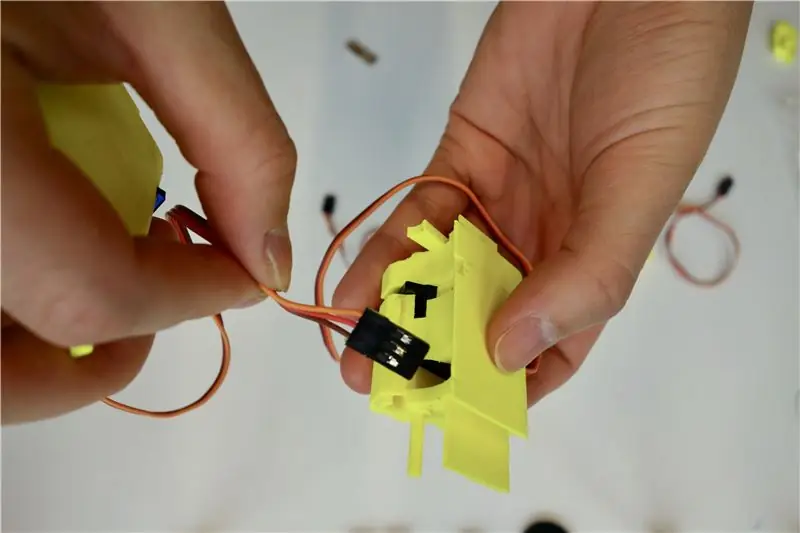


- תמונה 1) אמורות להיות לך 6 החלקים שבתמונה
- תמונה 2, 3, 4) קח 3-6 ושם את החוט למרות 3-5. הקמור של 3-6 של קעור של 3-5 צריך להיפגש.
- תמונה 5) הכניסו יד מוטורית ל- 1-6
- תמונה 6) שים את ה- 1-6 בתחתית 2-6 ו- 2-5.
- תמונה 7) חזור על (2)-(4) עד שתשים 1-2 שים 1-1 על 2-1, וכל הכבלים יוצאים מ -3-1 כמו התמונה.
שלב 6: שילוב של גופי המנוע וגוף החיישן



- תמונה 1) שים את הטבעת של 3-3 על ציר החיישנים. החלקים תלת-ממד עולים למעלה וחתיכות 1-N יורדים כמו בתמונה
- תמונה 2) הוסף ציר חיישן עם שיניים (כיסוי פוטנציומטר 2.stl)
- תמונה 3) הוסף גלגלת חגורת תזמון GT2 20 חור שיניים 5 מ"מ. השיניים יורדות יותר.
שלב 7: הוסף הילוכים וחגורת תזמון




- (אופציונלי) השתמש בערימה במשטחי ההחלקה שסמן המחוון יחליק עליהם. מוסיפים קצת תרסיס סיליקון.
- תמונה 1) שים ציוד עם שיניים על הסיכה של 3-1 ו- 3-6. הניחו הילוך ללא שיניים על הסיכה של 3-2 ו- 3-5.
- תמונה 2) שים את חגורת התזמון סביב ההילוכים. שיני חגורת התזמון נוגעות בהילוכים בשיניים, והחלק השטוח של חגורת התזמון נוגע בהילוכים ללא שיניים. הוסף את החלק התחתון של הסמן (סמן 1.stl). שים קצה אחד של חגורת התזמון בסמן. מלא רק חצי ממנו. מדוד בזהירות את אורך חגורת התזמון הדרושה על ידי הידוק קל של החגורה. חותכים את חגורת התזמון עם מעט שוליים ומכניסים את קצה החיתוך לסמן. החלק את הסמן וודא שהאורך טוב. הדבק את חגורת התזמון לסמן.
- תמונה 3) כסו את ההילוכים בחתיכות 4-N.
- תמונה 4) הוסף את חלק הסמן העליון (סמן 2.stl)
שלב 8: חיווט/תוכנה
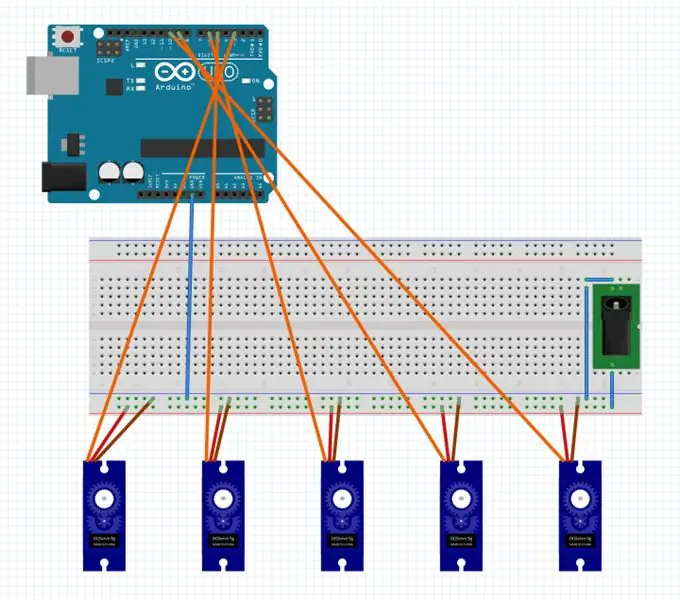
- Pic1) חבר מנועים, Arduino וספק כוח 5V DC כמו בתמונה. המנוע ב- 3-2 צריך להתחבר ל- Arduino D3, המנוע ב- 3-3 מחובר ל- Arduino D5, 3-4 ל- D6, 3-5 ל- D9, 3-6 ל- D10. הם סיכות PWM. אני מעלה קובץ KnobSlider.fzz למקרה שתרצה לשנות את הסכימה.
- העלה לך את StandardFirmata Arduino (תוכנת Arduino> קובץ> דוגמאות> Firmata> StandardFirmata)
- הורד את מנהל ה- Powermate USB באתר Griffin. בחר תוכנה מתאימה למערכת ההפעלה שלך והתקן אותה.
- מפה את אירוע הכפתורים של המכשיר לאירוע לחיצת עכבר. מפה מסתובבת של המכשיר לכל דבר שתרצו.
- הורד את KnobSliderControl.zip ופתח אותו במקום שאתה אוהב. פתח את קובץ.pde עם עיבוד. כפי שאתה יכול לראות בקוד, הזוויות של מנועי סרוו נשלטות בקוד זה. יהיה עליך לשנות את ערכי הזווית כדי לוודא ש- KnobSlider נסגר ונפתח כראוי, מבלי שהמנועים נשחקים. סביר להניח שתצטרך לפתוח שוב שכבות N-1 ולהתאים את זוויות הזרוע.
- זהו זה! אני מקווה שתהנה לשחק עם זה!
מוּמלָץ:
צלם תמונות נהדרות באמצעות אייפון: 9 שלבים (עם תמונות)

צלם תמונות נהדרות עם אייפון: רובנו נושאים איתנו סמארטפון לכל מקום בימים אלה, לכן חשוב לדעת כיצד להשתמש במצלמת הסמארטפון שלך לצלם תמונות נהדרות! היה לי רק סמארטפון במשך כמה שנים, ואהבתי להחזיק מצלמה ראויה לתיעוד דברים שאני
מחזיק תמונות עם רמקול מובנה: 7 שלבים (עם תמונות)

מחזיק תמונות עם רמקול מובנה: הנה פרוייקט נהדר לביצוע בסוף השבוע, אם אתה רוצה ליצור רמקול משלך שיכול להכיל תמונות/גלויות או אפילו רשימת מטלות. כחלק מהמבנה אנו הולכים להשתמש ב- Raspberry Pi Zero W כלב הפרויקט, ו
בינה מלאכותית וזיהוי תמונות באמצעות האסקי לנס: 6 שלבים (עם תמונות)

בינה מלאכותית וזיהוי תמונות באמצעות HuskyLens: היי, מה קורה חבר'ה! אקרש כאן מ- CETech. בפרויקט זה, נסתכל על האסקי לנס מ- DFRobot. זהו מודול מצלמה המונע על ידי AI המסוגל לבצע מספר פעולות בינה מלאכותית כגון זיהוי פנים
שעון תמונות Google: 7 שלבים (עם תמונות)

שעון תמונות של Google: מדריכים אלה מראים כיצד להשתמש ב- ESP32 ו- LCD ליצירת שעון דיגיטלי עם תצוגת תמונות אקראית ברקע בכל דקה. התמונות הגיעו משיתוף אלבום תמונות Google שלך, פשוט הזן את קישור השיתוף ESP32 יעשה את העבודה; >
מסגרת תמונות Raspberry Pi בפחות מ -20 דקות: 10 שלבים (עם תמונות)

מסגרת תמונות Raspberry Pi בפחות מ -20 דקות: כן, זו עוד מסגרת צילום דיגיטלית! אבל רגע, הוא מלוטש יותר, וכנראה המהיר ביותר להרכבה ולריצה
